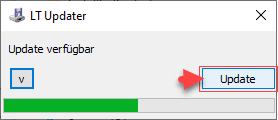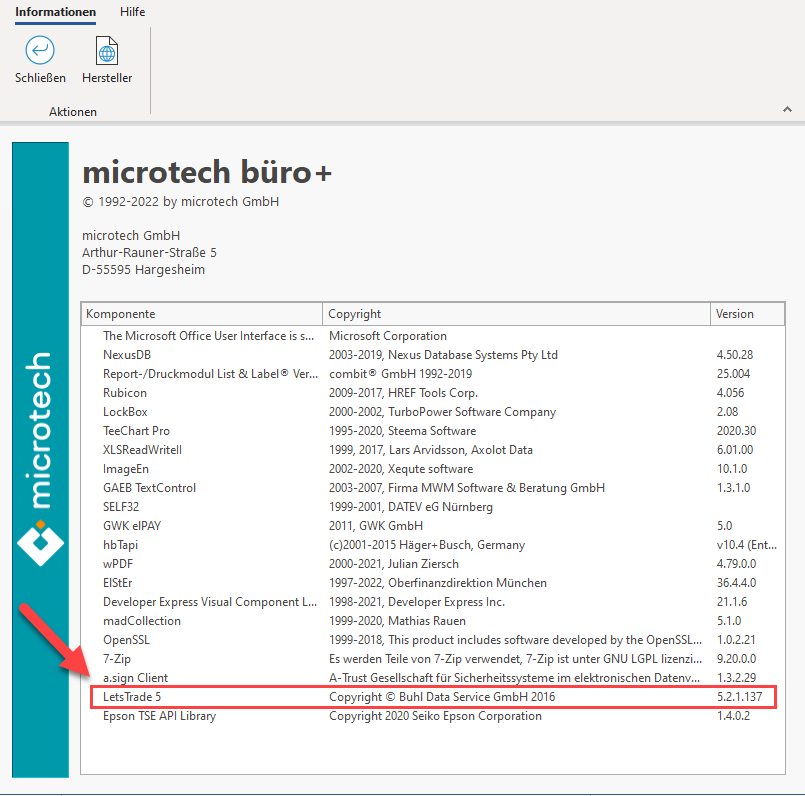Die microtech Software nutzt für Online-Banking Funktionen die externe Bankingkomponente "LetsTrade". Nachfolgend finden Sie nützliche Informationen zum Thema.
Auf Update der Bankingkomponente prüfen
In den Bereichen der microtech Software, in welchen Sie Online-Banking Funktionen ausführen können (z.B. im Bereich: "Zahlungsverkehr" oder "Kontoauszüge"), finden Sie über die Schaltfläche: WEITERE die Funktion: "Auf Update der Bankingkomponente prüfen"
PreRelease Update der Bankingkomponente installieren
Das jeweils aktuell verfügbare Pre-Release Update der LetsTrade Bankingkomponente finden Sie unter folgendem externen Link: https://update.buhl-finance.com/LT/update/LetsTrade/LT5PreRelease.exe
Das Update der LetsTrade Bankingkomponente ist am betreffenden Client zu installieren.
Bei Nutzung von Automatisierungsaufgaben ist die Installation am entsprechenden Server Rechner unter Anmeldung des Administrativen Windows Benutzers vorzunehmen.
Vorgehensweise:
- Geben Sie oben aufgeführten Link in Ihrem Webbrowser ein und bestätigen Sie mit ENTER damit die Datei heruntergeladen wird
- Beenden Sie nach abgeschlossenem Download die microtech büro+ Software
- Mit einem Doppelklick auf die "LT5PreRelease.exe" Datei erhalten Sie den Assistent "LT Updater"
- Nach einer Extraktion erfolgt eine Update Prüfung
- Klicken Sie, wenn Sie die Information "Update verfügbar" erhalten, auf die Schaltfläche "Update" um das Update zu installieren:
Nach erfolgreicher Installation erhalten Sie die Information "Update erfolgreich" und können die Software wieder starten
Eingesetzte Version der Bankingkomponente einsehen:
Wechseln Sie über Registerkarte HILFE - LIZENZ - auf "Copyright & Informationen" um den aktuell eingesetzten Versionsstand der Bankingkomponente zu prüfen: